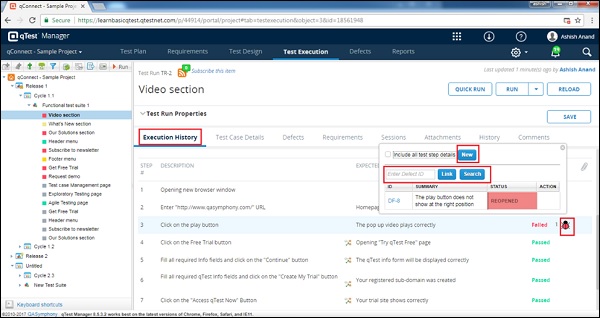qTest - 提交缺陷
在缺陷模块中,您可以创建、查看和编辑已创建的缺陷。qTest 缺陷跟踪器简单但功能强大。它允许实时管理缺陷。您可以轻松自定义与缺陷相关的字段和值,以识别和跟踪其解决过程。除此之外,qTest 还允许在提交、分配、更新或评论所选缺陷时订阅电子邮件通知。
有三种方法,您可以在执行特定测试用例时或执行后提交缺陷 −
- 在快速运行执行期间提交
- 在默认运行执行期间提交
- 在测试执行完成后提交
在执行测试时提交
此过程类似于在快速运行或默认运行执行期间提交缺陷。在这两种情况下,唯一的区别是启动执行,其余步骤如下 −
您可以为特定测试步骤或测试用例提交缺陷,适用于所有步骤。
步骤 1 − 要在测试用例级别添加,请单击提交缺陷部分,如以下屏幕截图所示,然后单击新建。
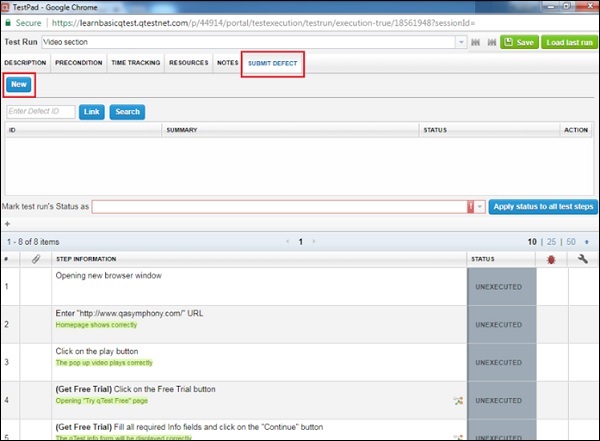
步骤 2 − 同样,要在测试步骤级别添加缺陷,请单击提交缺陷图标,如以下屏幕截图所示,然后单击新建。
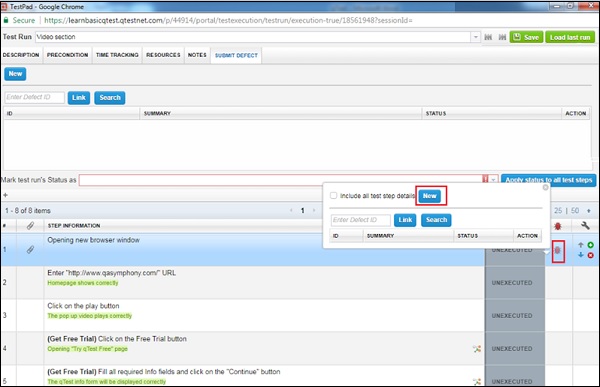
步骤 3 − 在上述两种情况下,缺陷提交表单都会在单独的窗口中打开。提交缺陷前请输入以下字段 −
- 摘要
- 修复版本/构建
- 分配给
- 类型
- 原因
- 环境
- 添加附件以验证差异,例如屏幕截图、日志等。
步骤 4 − 输入详细信息后,单击保存并关闭按钮,如以下屏幕截图所示。
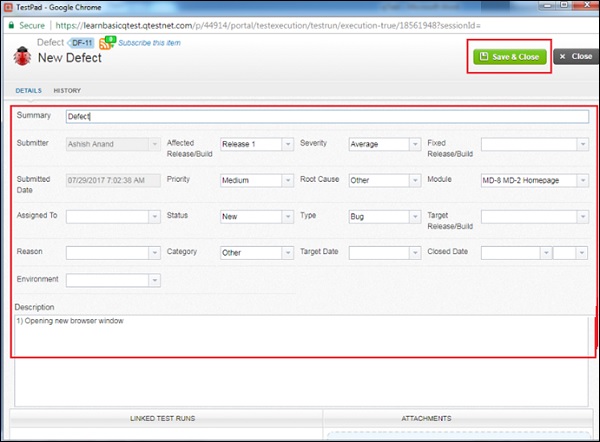
在"历史记录"选项卡中,您可以查看对此缺陷执行的所有操作或版本。
生成缺陷 ID,您可以通过将光标移动到缺陷符号上来查看与测试步骤链接的缺陷,如以下屏幕截图所示。
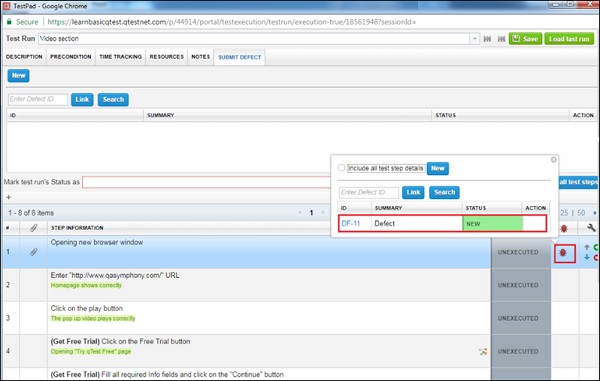
测试执行完成后提交缺陷
执行完成后,您可以将缺陷提交或链接到单个测试步骤或测试用例。以下是提交缺陷的步骤。
步骤 1 −选择执行历史部分中测试用例中的缺陷图标,将缺陷提交/链接到整个测试用例。
步骤 2 − 或者,选择测试日志详细信息中的缺陷图标,将缺陷提交/链接到已执行测试日志的各个测试步骤。
步骤 3 − 单击 Bug 图标。它将打开一个对话框,其中包含提交/链接缺陷的选项。
步骤 4 − 单击新建以提交链接到测试日志的缺陷。
步骤 5 − 输入现有缺陷 ID 或搜索缺陷以链接到测试日志。
步骤 6 −单击"删除"图标可从测试日志中删除链接的缺陷。
以下屏幕截图显示了上面讨论的步骤。